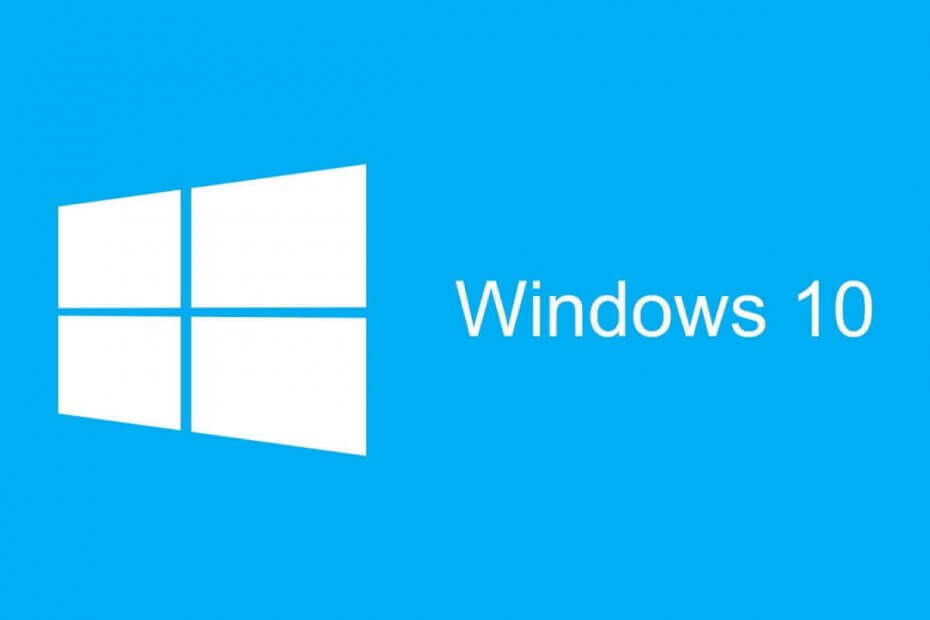- Chromebook을 Canon 프린터에 연결하는 것은 지루하거나 시간이 많이 걸리는 작업이 아닙니다.
- 이 문서에 제공된 표시에 따라 설정에서 Canon 프린터를 쉽게 설정할 수 있습니다.
- USB 케이블을 사용하거나 WiFi를 통해 Chromebook을 Canon 프린터에 연결하는 또 다른 빠른 방법입니다.
- 전용 타사 도구를 사용하여 C크롬 북용 anon 드라이버가 업데이트 된 상태로 유지되므로 권장됩니다.

이 소프트웨어는 일반적인 컴퓨터 오류를 복구하고 파일 손실, 맬웨어, 하드웨어 오류로부터 사용자를 보호하고 최대 성능을 위해 PC를 최적화합니다. 3 가지 간단한 단계로 PC 문제를 해결하고 바이러스를 제거하십시오.
- Restoro PC 수리 도구 다운로드 특허 기술 (특허 가능 여기).
- 딸깍 하는 소리 스캔 시작 PC 문제를 일으킬 수있는 Windows 문제를 찾습니다.
- 딸깍 하는 소리 모두 고쳐주세요 컴퓨터의 보안 및 성능에 영향을 미치는 문제 해결
- Restoro는 0 이번 달 독자.
현재 온라인, 클라우드 또는 공유 서비스 덕분에 많은 작업을 수행 할 수 있지만 여전히 인쇄해야하는 문서와 문서가 많이 있습니다.
사용자는 크롬 북을 연결하는 방법을 찾고 있습니다. 정경 다른 장치를 사용하는 경우만큼 간단하지는 않지만 프로세스를 단순화했습니다.
Chromebook에서 성공적으로 연결하고 인쇄하기 위해 수행해야하는 정확한 단계를이 문서에서 살펴볼 것이므로 계속 읽으십시오.
Chromebook을 Canon 프린터에 연결하려면 어떻게해야합니까?
1. 인터넷에 연결해라

- 켜다 프린터를 연결하고 인터넷.
- 오른쪽 하단에서 시간을 선택하고 연결되지 않음을 선택합니다.
- 켜다 와이파이 크롬 북은 자동으로 사용 가능한 네트워크를 찾습니다.
- 크롬 북 연결 프린터와 동일한 네트워크에 연결합니다.
2. 수동으로 프린터 추가
- 찾아서 클릭하십시오. 시간 및 배터리 표시기.

- 다음으로 톱니 바퀴 아이콘을 클릭하여 설정 창.

- 아래로 스크롤하여 설정 선택권.

- 다음을 클릭하십시오 인쇄 그리고 프린터.

- 여기에서 수동으로 프린터 이름을 추가하고 더하다.

- 다음으로 아래에 저장된 프린터 방금 추가 한 것을 볼 수 있습니다.
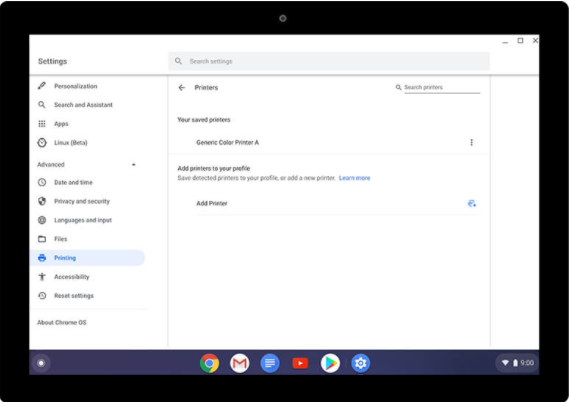
3. USB를 통해 연결

USB 케이블을 사용하여 프린터를 연결할 수도 있으며 연결하면 화면에 알림이 표시됩니다.
뒤로 프로세스가 성공적으로 완료 될 수 있도록 화면의 표시를 따라야합니다. 프로세스가 완료되면 프린터 사용을 시작할 수 있습니다.
4. 전용 도구 사용
위 단계를 수행하고 프린터를 Chromebook에 연결 한 경우 드라이버도 제대로 작동하는지 확인하는 것도 좋습니다.
이를 수동으로 확인하는 방법에는 여러 가지가 있지만 가장 좋고 가장 권장되는 방법은 정확한 용도로 설계된 타사 도구를 사용하는 것입니다.
 대부분의 경우 PC 하드웨어 및 주변 장치의 일반 드라이버는 시스템에서 제대로 업데이트되지 않습니다. 일반 드라이버와 제조업체 드라이버 사이에는 주요 차이점이 있습니다.각 하드웨어 구성 요소에 적합한 드라이버 버전을 검색하는 것은 지루할 수 있습니다. 그렇기 때문에 자동화 된 비서가 매번 올바른 드라이버로 시스템을 찾고 업데이트 할 수 있도록 도와 드릴 수 있습니다. DriverFix.드라이버를 안전하게 업데이트하려면 다음의 간단한 단계를 따르십시오.
대부분의 경우 PC 하드웨어 및 주변 장치의 일반 드라이버는 시스템에서 제대로 업데이트되지 않습니다. 일반 드라이버와 제조업체 드라이버 사이에는 주요 차이점이 있습니다.각 하드웨어 구성 요소에 적합한 드라이버 버전을 검색하는 것은 지루할 수 있습니다. 그렇기 때문에 자동화 된 비서가 매번 올바른 드라이버로 시스템을 찾고 업데이트 할 수 있도록 도와 드릴 수 있습니다. DriverFix.드라이버를 안전하게 업데이트하려면 다음의 간단한 단계를 따르십시오.
- DriverFix 다운로드 및 설치.
- 소프트웨어를 시작하십시오.
- 모든 결함이있는 드라이버가 감지 될 때까지 기다리십시오.
- DriverFix는 이제 문제가있는 모든 드라이버를 표시하며 수정하고 싶은 드라이버를 선택하기 만하면됩니다.
- 앱이 최신 드라이버를 다운로드하고 설치할 때까지 기다립니다.
- 재시작 변경 사항을 적용하려면 PC를 선택하십시오.

DriverFix
PC를 위험에 빠뜨리지 않고 PC 구성 요소 드라이버가 완벽하게 작동하도록 유지하십시오.
웹 사이트 방문
면책 조항: 특정 작업을 수행하려면이 프로그램을 무료 버전에서 업그레이드해야합니다.
음, 이게 전부입니다. 보시다시피 Chromebook을 Canon 프린터에 쉽게 연결할 수있을뿐만 아니라 Chromebook에 적합한 Canon 드라이버가 설치되어 있는지 확인할 수 있습니다.
항상 그렇듯이 추가 권장 사항이나 제안 사항이 있으면 언제든지 듣고 싶습니다. 아래의 전용 섹션에 의견을 남겨주세요.
 여전히 문제가 있습니까?이 도구로 문제를 해결하세요.
여전히 문제가 있습니까?이 도구로 문제를 해결하세요.
- 이 PC 수리 도구 다운로드 TrustPilot.com에서 우수 등급 (이 페이지에서 다운로드가 시작됩니다).
- 딸깍 하는 소리 스캔 시작 PC 문제를 일으킬 수있는 Windows 문제를 찾습니다.
- 딸깍 하는 소리 모두 고쳐주세요 특허 기술 문제를 해결하는 방법 (독자 전용 할인).
Restoro는 0 이번 달 독자.